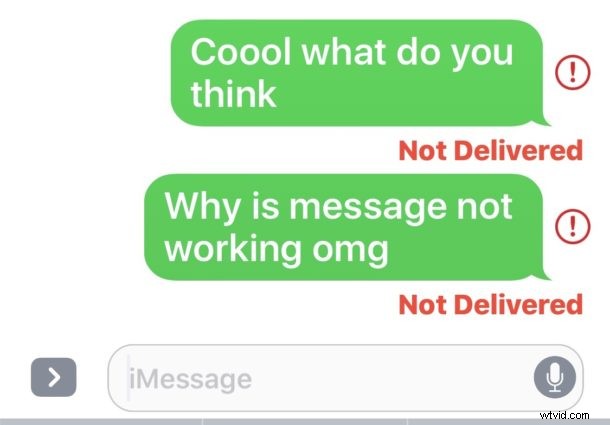
Los mensajes enviados desde un iPhone o iPad pueden fallar ocasionalmente y mostrar un mensaje de error "No entregado" junto con un pequeño mensaje rojo. signo de exclamación junto al mensaje fallido. Si bien esto puede ser molesto, puede reenviar fácilmente un mensaje desde la aplicación iOS Messages con un mínimo esfuerzo.
Puede volver a enviar un iMessage o un mensaje de texto que tenga el mensaje de error "No entregado" fácilmente.
Antes de intentar reenviar el mensaje, asegúrese de tener una conexión celular, ya que sin una conexión celular o servicio de datos, el mensaje no podrá enviarse. Estamos demostrando el reenvío de un mensaje en un iPhone, pero esto se aplica a iPad e iOS en general.
Cómo reenviar un mensaje desde iPhone o iPad
- Abra la aplicación Mensaje y vaya a la cadena de mensajes que no se pudo enviar si aún no lo ha hecho
- Cuando vea la declaración roja "No entregado" debajo de un mensaje fallido, toque el botón rojo (!) al lado del mensaje
- Elija "Intentar de nuevo" para reenviar el mensaje
- Dele un momento al mensaje para volver a enviarlo; si se realiza correctamente, ya no verá el error rojo "No entregado"
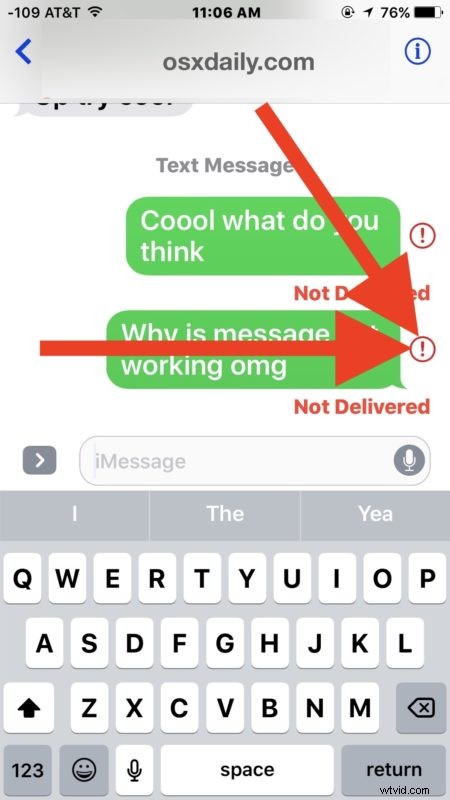
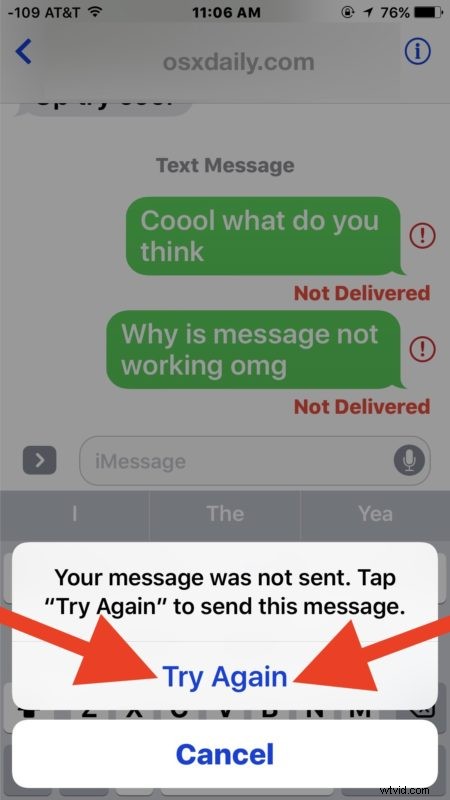
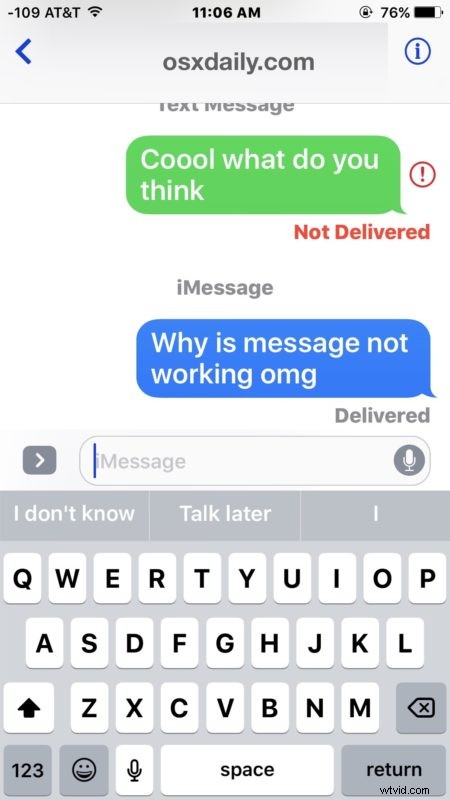
Si el iMessage se ha reenviado con éxito, verá la típica burbuja azul y un mensaje de "Entregado", lo que indica que iMessage pudo reenviar el mensaje.
Tenga en cuenta que iMessages puede fallar al enviarse por varias razones, y es posible que vea el mensaje "No entregado" debido a una interrupción en su servicio de Internet y una interrupción en el servicio de Internet de los destinatarios, o incluso si iCloud y los servicios en línea de Apple relacionados están abajo. Además, si perdió el servicio celular o activó el modo AirPlane inmediatamente después de enviar un mensaje, también puede mostrar el error No entregado, que en realidad es un truco intencional para cancelar el envío de un mensaje desde el iPhone que funciona bastante bien.
Otra opción es enviar de nuevo como un mensaje de texto en lugar de hacerlo a través del protocolo SMS, lo que puede ser útil si el destinatario está fuera del rango de datos y, por lo tanto, de la funcionalidad de iMessage, pero de lo contrario podría recibir un mensaje de texto. Si falla el reenvío a través de iCloud y el SMS tradicional también falla, es probable que desee solucionar el problema de por qué un iPhone no envía mensajes de texto.
El error "No entregado" puede aparecer en un iPhone, iPad, un iPod touch e incluso en Mac OS, que también puede reenviar un mensaje desde la Mac si es necesario.
¿Tienes algún otro truco para reenviar mensajes desde iOS? Háganos saber en los comentarios.
